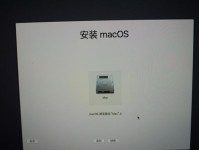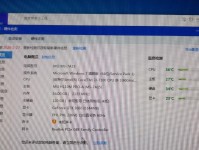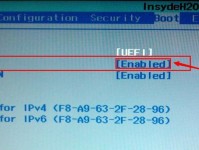在使用电脑过程中,经常会遇到各种问题,有时候系统出现了故障或运行缓慢,需要重装系统来解决问题。本文将为大家提供一份简单易行的教程,帮助您重新安装Linux系统。

一、备份重要数据
在重装系统之前,第一步是备份您的重要数据。将个人文件、照片、视频等重要资料复制到外部存储设备或云端存储空间,以免在系统重装过程中丢失。
二、选择适合的Linux发行版
Linux有许多不同的发行版可供选择,如Ubuntu、Fedora和Debian等。在选择发行版时,您应该考虑您的需求和技术水平,选择最适合您的版本。
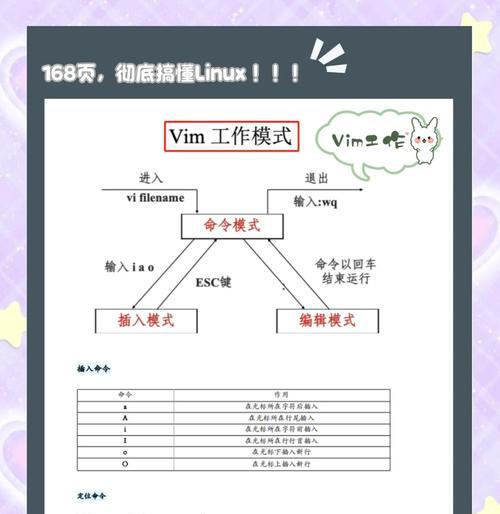
三、下载Linux发行版的ISO镜像文件
打开Linux发行版的官方网站,在下载页面上找到最新版本的ISO镜像文件。确保选择与您计算机架构相匹配的版本,并将其下载到本地硬盘上。
四、创建可引导的USB安装介质
使用Rufus或其他类似工具,将ISO镜像文件写入USB闪存驱动器中,以创建可引导的安装介质。确保在此过程中选择正确的USB设备,并将其格式化。
五、设置计算机启动顺序
在开始重装之前,您需要设置计算机的启动顺序,以便从USB设备启动。进入计算机的BIOS设置界面,找到启动选项,将USB设备排在首位。

六、启动计算机并进入Linux安装程序
将准备好的USB安装介质插入计算机,并重新启动计算机。计算机将从USB设备启动,并进入Linux发行版的安装程序。
七、选择语言和时区
在安装程序中,您将被要求选择适合您的语言和时区设置。根据自己的需要进行选择,并点击下一步。
八、分区和格式化磁盘
在安装过程中,您需要为Linux系统分配磁盘空间。您可以选择手动分区或使用默认分区方案。请注意,此步骤将会清除您计算机上的所有数据,请谨慎操作。
九、创建用户和设置密码
在安装过程中,您将需要创建一个新的用户帐户,并设置密码。请确保设置一个强大且易于记忆的密码,以确保您的系统的安全性。
十、安装系统
在完成分区和创建用户之后,您可以开始安装系统。安装过程可能需要一些时间,请耐心等待。
十一、重启计算机
在安装完成后,您将收到提示,要求您重新启动计算机。按照提示操作,将计算机从USB设备引导到新安装的Linux系统。
十二、进行系统设置
在重新启动后,您将进入新安装的Linux系统。根据提示进行系统设置,包括更新系统、安装所需的软件和驱动程序等。
十三、恢复备份的数据
在系统设置完成后,您可以将之前备份的重要数据复制回计算机,并按需恢复个人设置和应用程序。
十四、安装常用软件
根据您的需求,安装常用的软件程序,如浏览器、办公套件和媒体播放器等,以满足您的日常使用需求。
十五、享受全新的Linux系统
恭喜您!现在您已经成功地重装了Linux系统。尽情享受全新系统带来的稳定性和高效性吧!
通过本文提供的简单易行的教程,您可以轻松地重装您的Linux系统。记得备份重要数据、选择适合的发行版、创建可引导的USB安装介质,并按照安装程序的指引进行操作。在完成安装后,进行必要的系统设置、恢复数据和安装常用软件,然后您就可以愉快地使用全新的Linux系统了。祝您成功!